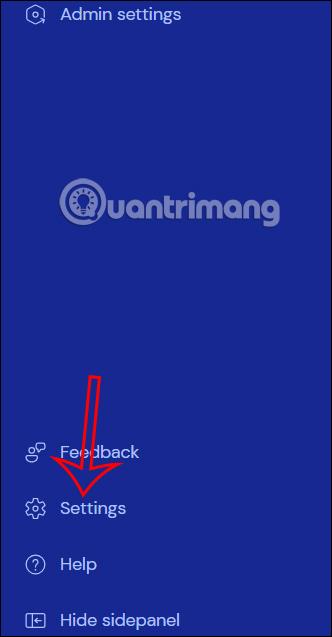Når du forbinder to computere via TeamViewer , kan brugere dele og overføre filer og andre data, såsom deling af lyd på TeamViewer. Med denne lyddelingsopsætning på TeamViewer kan din partner hjælpe dig med at rette lydfejl på computeren, hvis der er et problem med at høre lyden tydeligt fra computeren. Eller du kan bare dele nogle interessante lyde med din partner. Artiklen nedenfor vil guide dig til at dele lyd på TeamViewer.
Instruktioner til deling af lyd på TeamViewer
Trin 1:
I grænsefladen på TeamViewer klikker brugere på Indstillinger i venstre kant af grænsefladen.

Vis derefter den nye grænseflade, klik på Gå til denne enheds indstillinger for at installere til din computer.

Trin 2:
Vis nu grænsefladen med opsætningspunkter for enheden, vi klikker på Avancerede indstillinger for at justere.

Når vi ser på den næste grænseflade, klikker vi på Åbn avancerede indstillinger .

Trin 3:
Vis straks grænsefladen med avancerede opsætningselementer, klik på Fjernbetjening .

Trin 4:
Vis indstillingerne som vist, du skal blot markere Afspil computerlyde og musik for at vise musik og lyde på din computer, når du overfører data på TeamViewer.
Klik på OK for at gemme denne nye indstilling.

Bemærk, at begge enheder, når de opretter forbindelse til hinanden, skal have lyd og musik tændt på computeren i TeamViewer for at kunne dele lyd.
Hvis du slår musik- eller videoafspillersoftware til på din computer og vil streame lyd fra den software, skal du gennemgå lydindstillingerne fra den software.
For eksempel, med VLC-software, skal du klikke på Værktøjer, vælge Præferencer og derefter klikke på Lyd for at justere. Nu skal du vælge WaveOut lydudgangstilstand.

Trin 5:
Hvis du mødes online i TeamViewer , så klik på Møde for at justere lyden under onlinemødet.
Derefter vælger vi Del computerlyde og deling for at dele lyde og musik, når vi mødes online på TeamViewer.